Naar hoeveel sociale media-websites uploadt u regelmatig foto's? Ik heb er vijf:een Facebook-pagina, mijn persoonlijke Facebook-profiel, Google+, Flickr en 500px. Sommige mensen hebben meer. Voor fotografen die hun werk naar buiten willen brengen, lijkt dit een must. Toch is het tijdrovend en, eerlijk gezegd, een inefficiënte manier van werken.
Als jij dit bent, dan ben je geïnteresseerd in de nieuwe website voor het delen van foto's, Expojure. Een startup gevestigd in Mumbai, het laat je de foto's die je wilt delen uploaden naar een centraal Expojure-account, ze rangschikken in Collecties, trefwoorden, titels, tags en beschrijvingen toevoegen en ze vervolgens uploaden naar maar liefst zes websites voor het delen van foto's (de vijf hierboven vermeld plus SmugMug).
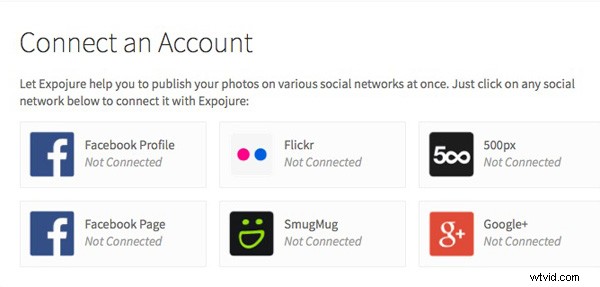
Ik gebruik Expojure nu een paar weken en ik ben erg onder de indruk van de installatie. De website is goed ontworpen en gemakkelijk te gebruiken. De lay-out is eenvoudig en doet precies wat de meeste mensen nodig hebben, zonder onnodige extra's toe te voegen.
Er is ook een plug-in om foto's rechtstreeks vanuit Lightroom naar uw Expojure-account te uploaden.
Hoe Expojure werkt
Wanneer u zich aanmeldt bij Expojure, ziet u een pagina die er ongeveer zo uitziet:uw Dashboard . Als je al foto's hebt geüpload naar Expojure, zie je ze hier. Als dat niet het geval is, krijgt u de mogelijkheid om u aan te melden bij de accounts voor het delen van foto's die u wilt gebruiken. Klik hiervoor op de knoppen. Verbonden accounts worden hierna links weergegeven.
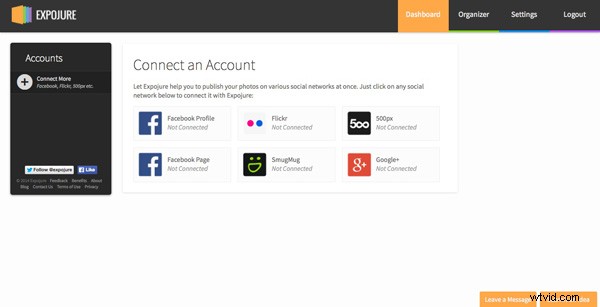
Zodra je verbinding hebt gemaakt met een aantal websites voor het delen van foto's, is het tijd om naar de Organizer te gaan en foto's toevoegen. Geüploade foto's worden automatisch in een nieuwe Collectie geplaatst . U kunt de collectie hernoemen en een beschrijving toevoegen via het paneel aan de rechterkant. Je kunt ook foto's verplaatsen tussen collecties.
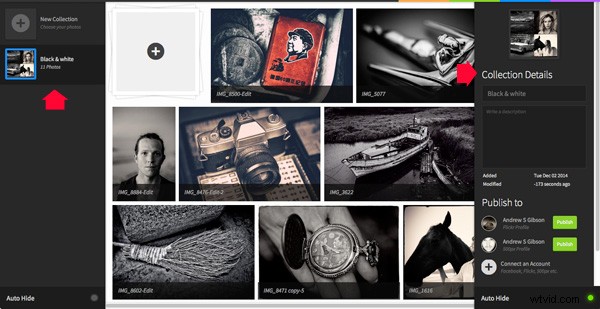
U kunt details van individuele foto's toevoegen of wijzigen door erop te klikken en de nieuwe informatie aan de rechterkant in te voeren. Als je nog geen titel, beschrijving of tags hebt toegevoegd, is dit je kans om dat te doen.
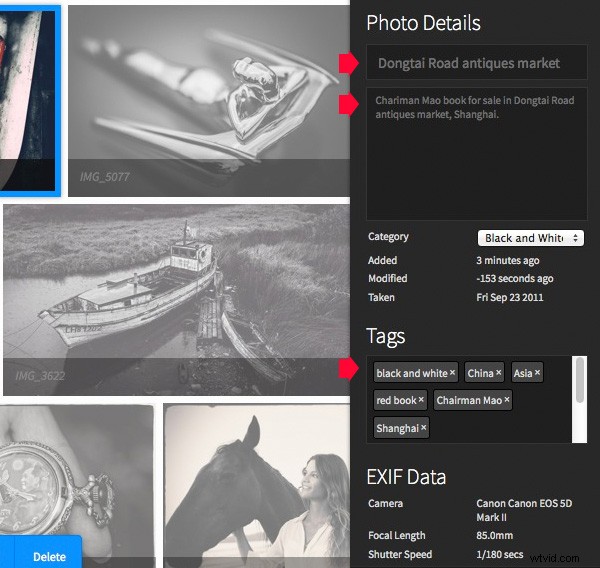
Klik op de groene Publiceren knoppen in de rechterbenedenhoek om de foto's te uploaden. Expojure plaatst alle foto's in de collectie in een nieuwe Set op uw geselecteerde website.
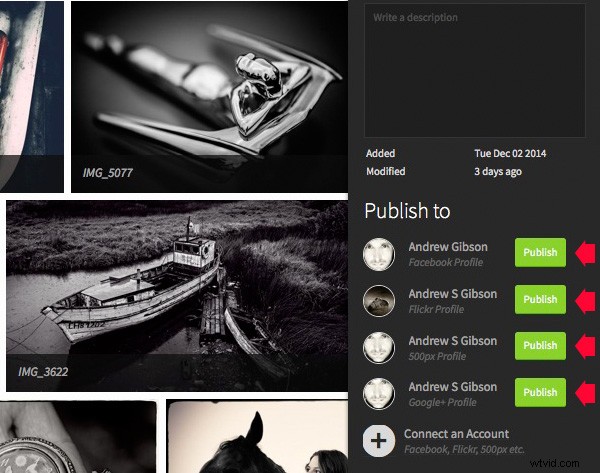
Elke foto in de Collectie wordt naar de gekozen website gestuurd. Als je een enkele afbeelding wilt uploaden, moet je een nieuwe collectie maken en daar eerst de gekozen foto aan toevoegen.
Hier is een foto die ik heb geüpload naar Flickr. De titel, beschrijving, EXIF-gegevens en tags zijn succesvol toegevoegd. Het enige dat u nog hoeft te doen, is de foto aan een groep toevoegen of de locatie op de kaart markeren.
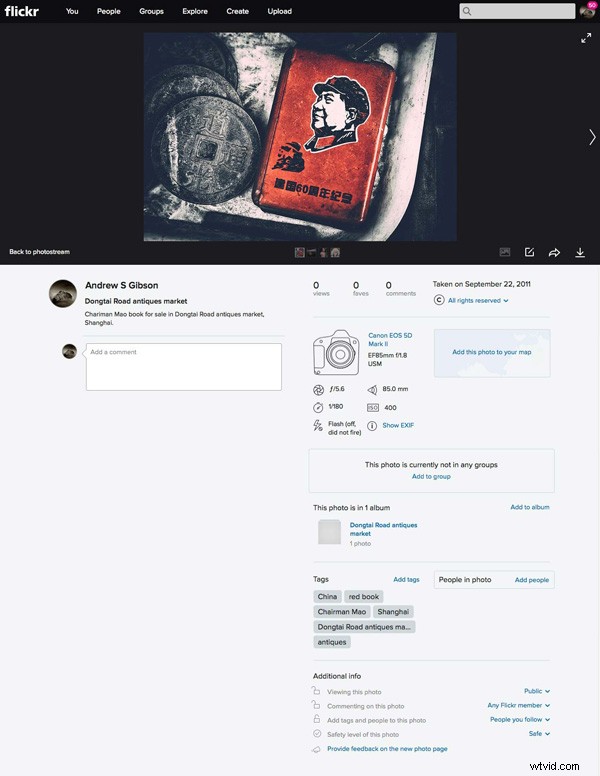
Expojure Lightroom-plug-in
Als u op de Instellingen . klikt tabblad bovenaan de Expojure-websitepagina kunt u een gratis plug-in voor Lightroom downloaden. Gebruik Plug-inbeheer om het toe te voegen. Het wordt weergegeven in de publicatieservices van Lightroom.
Na installatie kunt u nieuwe Collecties publiceren . maken met foto's om te uploaden naar uw Expojure-account. Lightroom uploadt ze wanneer u op Publiceren . drukt knop. De afbeeldingen worden daar bewaard totdat u zich aanmeldt en distribueert naar uw websites voor het delen van foto's.
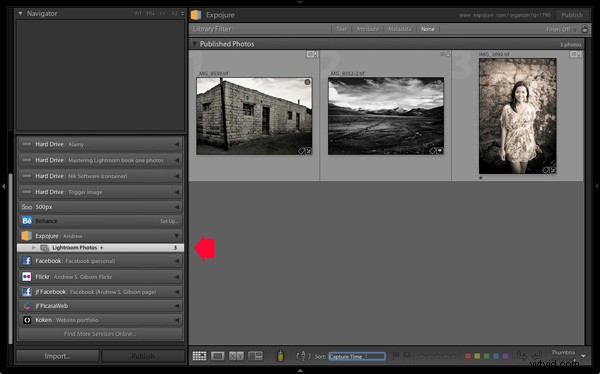
Opmerkingen over Expojure
Op het moment van schrijven is Expojure gratis te gebruiken, sinds de service live ging. Echter, op een gegeven moment (waarschijnlijk nadat dit artikel is geschreven, maar voordat het is gepubliceerd) schakelt Expojure over op een abonnementsmodel. Er zal nog steeds een gratis account zijn, wat je beperkt tot het uploaden van 20 foto's per week en verbinding met twee sociale media-accounts. Betaalde accounts behouden onbeperkte foto-uploads en onbeperkte sociale media-accounts.
Als je een gratis 500px-account hebt, ontvang je een foutmelding wanneer je er foto's naar uploadt. Dit komt omdat gratis accounts geen Sets ondersteunen. Uw foto's zijn echter nog steeds succesvol geüpload naar 500px, ondanks de foutmelding.
Expojure zal de komende weken meer functies en meer diensten toevoegen aan de ondersteunde websites voor het delen van foto's. Sommige hiervan zijn mogelijk actief tegen de tijd dat u dit artikel leest.
Alternatieven voor Expojure
Het enige alternatief voor Expojure dat ik ken, zijn de publicatieservices van Lightroom (laat het ons weten in de opmerkingen als je nog andere kent). Het voordeel van Lightroom's Publish Services is dat het gratis is (zodra u Lightroom bezit). Het is echter niet zo efficiënt of gemakkelijk te gebruiken als Expojure en ondersteunt standaard geen websites zoals Google+ (plug-ins zijn beschikbaar voor veel websites voor het delen van foto's).
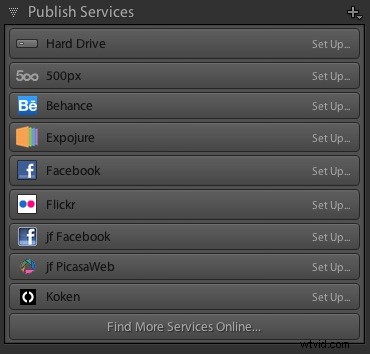
Conclusie
Expojure is een goed doordachte service die het uploaden van foto's naar sociale-mediawebsites aanzienlijk vereenvoudigt. Als je het proces van het toevoegen van afbeeldingen aan meerdere websites frustrerend vindt, neem dan een kijkje op de website van Expojure, je zult blij zijn dat je het gedaan hebt. De video die bovenaan het artikel is geplaatst, geeft je een goed overzicht van hoe het werkt.
Welke accounts voor het delen van foto's gebruikt u en hoe beheert u deze? Laat het ons weten in de reacties.
De Mastering Lightroom-collectie
 Mijn Mastering Lightroom Met e-boeken haalt u het meeste uit Lightroom 4 en Lightroom 5. Ze behandelen elk aspect van de software, van de module Bibliotheek tot het maken van prachtige afbeeldingen in de module Ontwikkelen. Klik op de link voor meer informatie of om te kopen.
Mijn Mastering Lightroom Met e-boeken haalt u het meeste uit Lightroom 4 en Lightroom 5. Ze behandelen elk aspect van de software, van de module Bibliotheek tot het maken van prachtige afbeeldingen in de module Ontwikkelen. Klik op de link voor meer informatie of om te kopen.





